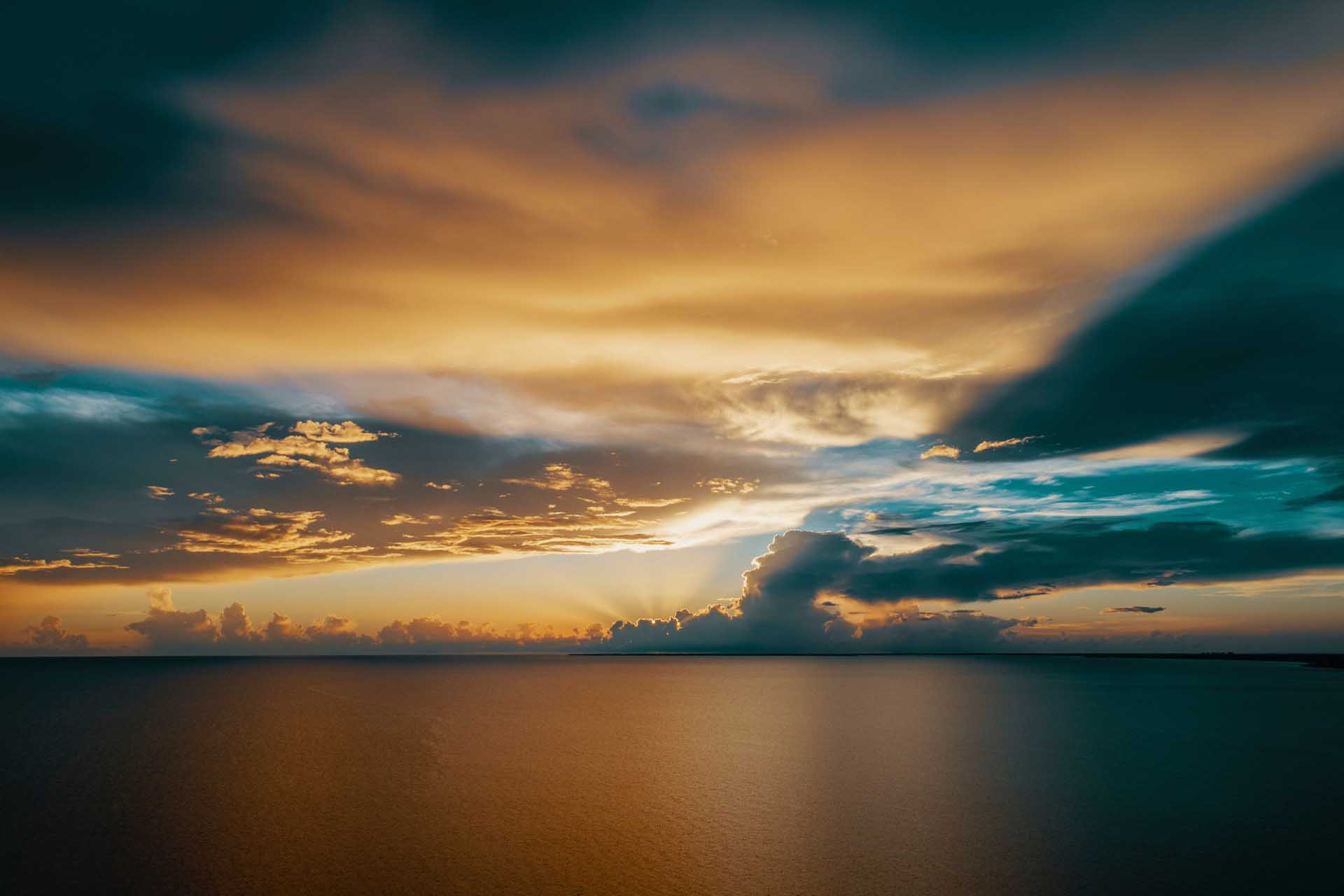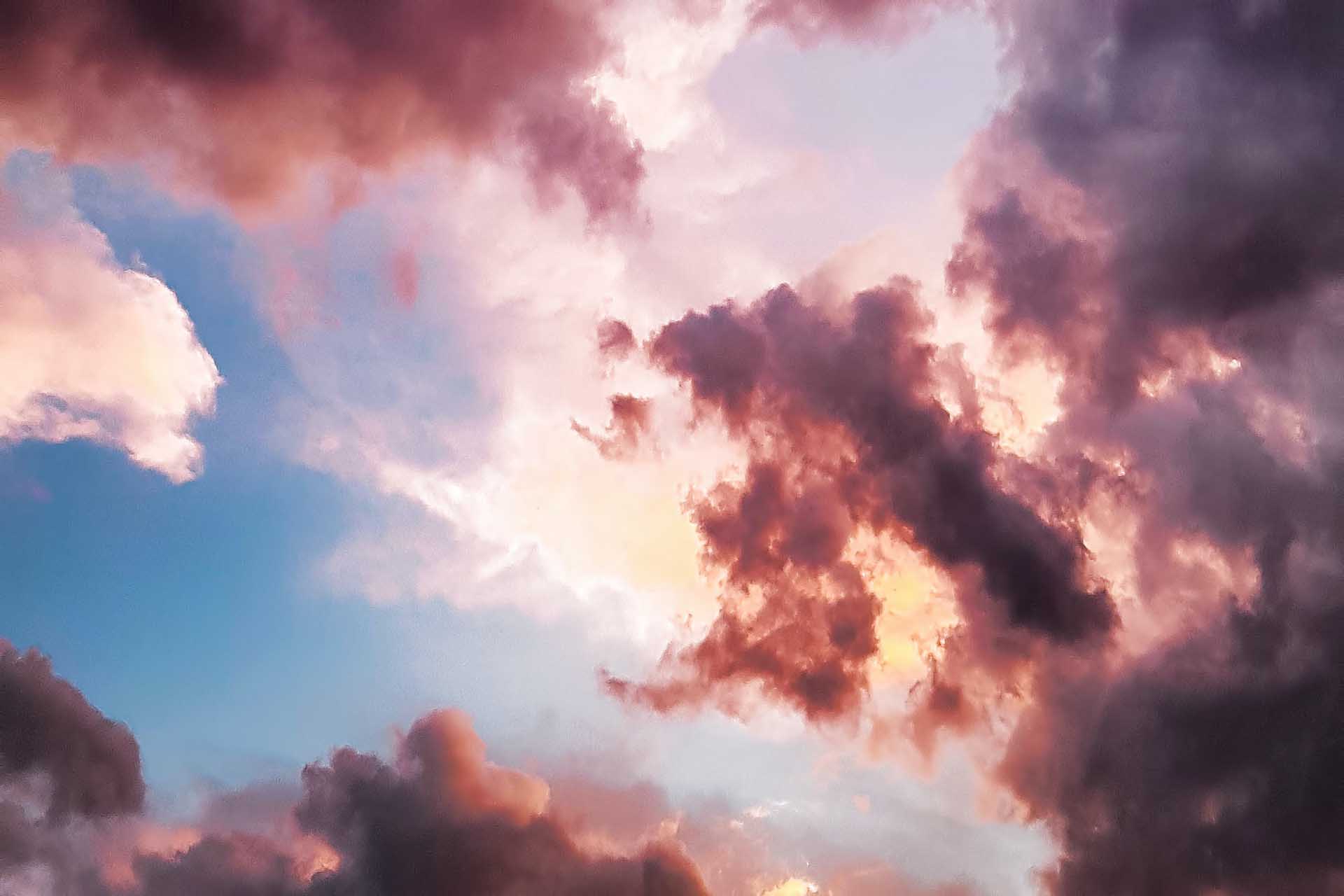WordPress是一個非常用戶友好的平臺,您肯定不會經常遇到問題。但是,當它們確實發生時,事情會變得非常令人沮喪。無論您是在處理不正確的文件權限、無響應的 WordPress 主題、WordPress 儀表板中的問題,還是任何其他問題,我們都能理解 - WordPress 錯誤令人不快。盡管如此,它們并不像最初看起來那樣令人生畏。

話雖如此,在本文中,我們將介紹用戶遇到的一些常見的 WordPress 錯誤,并且我們將提供簡單的修復和建議來解決這些錯誤。當然,如果您覺得自己無法解決問題,您可以隨時使用 Google 獲取更多信息,和/或聯系您的托管服務提供商。
1. 500 內部服務器錯誤
它是什么?
出現問題時會出現 500 Internal Server Error,但服務器似乎無法識別它。這通常是您嘗試訪問的服務器上的問題,因此由于某種原因,它無法向您顯示您想要的內容。
你如何解決它?
- 檢查損壞的 .htaccess 文件。轉到設置>永久鏈接并重置您的永久鏈接;這將創建一個新的 .htaccess 文件。
- 增加 PHP 內存限制(例如,您可能需要創建一個php.ini文件)。
- 停用您的插件,然后一一激活它們,看看是哪個導致錯誤。
- 重新上傳 wp-admin 和 wp 包含文件夾(在全新的 WordPress 安裝后這樣做)。
2. 網站遇到技術難題
它是什么?
“網站遇到技術問題”是常見的 WordPress 錯誤之一,它并不能說明問題所在,這就是它如此令人沮喪的原因。您只會在屏幕上看到此消息,僅此而已。不過,好在這個錯誤比較容易修復。
你如何解決它?
查看你的郵件。WordPress 會在您的管理員電子郵件地址上發送電子郵件通知 - 應該有更多關于似乎導致錯誤的信息,例如,插件或主題導致問題和/或將您的網站置于恢復模式的鏈接)。
- 確保您運行的是受支持的 PHP 版本(您應該能夠通過登錄您的主機帳戶查看您正在使用的 PHP 版本)。
3. WordPress 不發送電子郵件問題
它是什么?
當許多 WordPress 用戶注意到他們沒有收到 WordPress 通知和/或當他們的聯系表單插件沒有發送電子郵件時,他們會感到非常沮喪。例如,如果您在共享主機服務器上,則可能會出現此類 WordPress 錯誤,因為某些共享主機提供商傾向于禁用此功能。他們這樣做是因為他們想保護他們的服務器不被濫用。
你如何解決它?
- 安裝WP Mail SMTP插件。激活后,轉到側邊欄中的設置 > 電子郵件鏈接以配置插件;輸入您的姓名和電子郵件地址,然后在 Mailer 部分中選擇通過 SMTP 發送所有 WordPress 電子郵件。
- 將 Gmail 或 G Suite 與 WP Mail SMTP(替代選項)一起使用。
- 將 Office 365/Outlook 與 WP Mail SMTP(替代選項)一起使用。
4. RSS 提要錯誤
這些是什么?
RSS 提要錯誤是 WordPress 錯誤,通常是由格式錯誤引起的。它們可能看起來像這樣:
警告:無法修改標頭信息 - 標頭已由 /home/username/example.com/wp- 中的(輸出開始于 /home/username/example.com/wp-content/themes/twentysixteen/functions.php:433)發送在第 1228 行包含/pluggable.php
你如何修復它們?
- 手動修復它們。編輯你的函數文件——如果這個文件的末尾有一個 PHP 標簽,那么你需要確保它后面沒有多余的空格或任何換行符。
- 停用您的插件,然后將它們全部激活,并在激活每個插件后檢查您的 RSS 提要。
- 切換到默認主題(只需轉到外觀 > 主題頁面并簡單地激活默認主題)。
5. 常見圖像問題
這些是什么?
WordPress 有一些非常人性化的功能可以幫助您上傳和編輯圖像。但是,如果您是初學者,則可能更難以瀏覽其所有功能,特別是如果圖像最終以不同于您計劃的方式上傳時。這可能會導致此類 WordPress 錯誤彈出。例如,用戶可能無法調整圖像大小、更改標題圖像、以畫廊格式顯示它們等等。
你如何修復它們?
這些圖像問題不是傳統意義上的 WordPress 錯誤。如果您遇到任何圖像問題,主要是由于不了解 WordPress 具有的編輯功能和/或如何正確使用它們。您需要做的就是熟悉它們。
6. 圖片上傳問題
它是什么?
圖片上傳問題可能會非常令人困惑(尤其是對于初學者),因為它們往往會以各種方式在您的 WordPress 網站上造成混亂(例如,此類 WordPress 錯誤在上傳后可能會出現錯誤,或者您可能很難將它們上傳到從...開始)。所有這些文件將在媒體庫中顯示為已損壞。
你如何解決它?
- 更改文件權限。轉到 wp-content 文件夾并找到 uploads 文件夾,因為這是 WordPress 存儲所有媒體上傳的地方。然后選擇 File Permissions – 將上傳目錄和子目錄的文件權限設置為 744,并選中 Recurse into subdirectories 旁邊的框。接下來,您需要為上傳目錄中的所有文件設置文件權限 - 為此,右鍵單擊上傳目錄并在文件權限對話框中寫入 644。
7. HTTP 圖片上傳錯誤
它是什么?
當您嘗試使用內置媒體工具上傳圖像或視頻并且出現問題時,會發生 HTTP 圖像上傳錯誤。有幾件事會導致 HTTP 圖像上傳錯誤。但是,此問題通常是暫時的,可以在幾分鐘內修復。
你如何解決它?
- 刷新頁面。
- 增加 PHP 內存限制(在 wp-config.php 文件中添加此代碼:define('WP_MEMORY_LIMIT', '256M')。
- 調整文件大小。
- 暫時停用插件和/或主題。
- 使用 Imagick 修復性能問題(將以下代碼添加到 .htaccess 文件的頂部:SetEnv MAGICK_THREAD_LIMIT 1)。
8. 解析錯誤/語法錯誤
它是什么?
當您的站點代碼出現問題時,會出現解析錯誤或語法錯誤——通常是在創建 functions.php 文件時。當這個錯誤發生時,它會告訴你錯誤出現在哪個文件中,以及大致在代碼的哪一行。因此,與大多數 WordPress 問題相比,這個問題至少可以告訴您出了什么問題。要解決此問題,您基本上必須修復語法。
你如何解決它?
- 通過 SFTP 訪問指定文件。使用您的網絡主機提供給您的 SFTP 憑據并訪問您網站的后端;然后,識別文件,找到有問題的行,并修復問題——例如,如果問題是 functions.php 文件,右鍵單擊它,選擇查看/編輯,然后修復錯誤。然后,保存您的文件,因為您的 FTP 客戶端會詢問您是否要替換已經存在的文件。
9.建立數據庫連接時出錯
它是什么?
如果您遇到頁面顯示“建立數據庫連接時出錯”,這意味著與您的數據庫的連接存在問題,這可能由于各種原因而發生。由于您網站的數據庫存儲了您所有的網站內容(帖子、用戶信息、頁面等),如果您無法訪問它,您的網站將根本無法運行。
你如何解決它?
- 訪問您網站的 wp-config.php 文件。右鍵單擊文件并選擇查看/編輯。首先,檢查文件憑據是否有序。為此,請訪問 phpMyAdmin,并檢查登錄憑據:如果文件中的主機名、數據庫密碼或數據庫用戶名不正確,更換它們應該可以解決問題。
- 檢查您的數據庫 (MySQL) 服務器是否已關閉。
10. 錯過時間表發布錯誤
它是什么?
WordPress允許您提前安排帖子,因此您可以在指定時間自動發布內容。但是,有時此功能可能最終無法正常工作,這時您會在帖子旁邊看到這個常見的 WordPress 錯誤。這是由于所謂的 cron 作業——一個技術術語,表示 WordPress 用于自動化某些流程的任務。
因此,如果分配的 cron 作業沒有激活您應該發布的帖子,那么該帖子將無法發布,并且將保留在您的儀表板中,直到您手動發布它。
你如何解決它?
- 使用 WordPress 插件,例如Scheduled Post Tiger,這是一個免費插件,可確保 cron 完成其工作并按應有的方式發布預定內容。
11. 混合內容錯誤
它是什么?
混合內容錯誤通常是由于您網站上的 HTTP 或 SSL 設置不正確造成的。雖然這可能不會影響您網站的整體功能,但它肯定會影響用戶體驗和網站的 SEO。
你如何解決它?
- 安裝SSL 不安全內容修復程序。激活后,前往“設置”>“SSL 不安全內容”頁面完成配置設置;該插件根據您遇到的混合內容錯誤提供不同類型的修復(簡單、內容、小部件等)——選擇最適合您網站的修復;選擇它后,轉到 HTTPS 檢測部分并選擇如何檢測您網站上的 HTTPS 內容。
12. 添加媒體按鈕不工作問題
它是什么?
這個問題不會像大多數人那樣顯示特定的 WordPress 錯誤——您可能會隨機地意識到您網站上的“添加媒體”按鈕已停止工作。此問題通常是由于腳本沖突(通常由插件或主題引起)而發生。
你如何解決它?
- 找到有問題的插件或主題。
- 編輯 wp-config.php 文件并嘗試添加以下代碼:define('CONCATENATE_SCRIPTS', false );
該代碼指示 WordPress 分別加載每個腳本,這反過來又有助于避免潛在的 JavaScript 沖突。
13.密碼重置密鑰錯誤
它是什么?
當您嘗試登錄 WordPress 網站時會彈出密碼重置密鑰錯誤,該錯誤會導致登錄頁面不斷刷新并且不允許您保存密碼重置密鑰。這通常是由于您的 WordPress 主機帳戶磁盤空間不足(因為沒有更多空間,WordPress 無法將新數據保存到其數據庫中)。
你如何解決它?
- 刪除幾個不必要的文件。使用 FTP 客戶端連接到您的站點并轉到 /wp-content/uploads 文件夾,然后簡單地刪除幾個不必要的文件——例如,它們可以是較大的媒體文件。在刪除它們之前將它們下載到您的設備上作為備份;刪除它們將釋放一些空間,然后您可以嘗試再次登錄您的 WordPress 網站。
- 檢查您的 WordPress 備份插件。您的備份插件有時會導致混亂,因為所有備份文件只會占用服務器上不必要的空間。如果這是原因,請記住將來將備份文件存儲在第三方云存儲服務上。
14. Pluggable.php 文件錯誤
它是什么?
例如,當您不時激活新插件時,您可能會看到 pluggable.php 文件錯誤。
你如何解決它?
- 查看錯誤中提到的第一個位置。由于pluggable.php 是一個核心的WordPress 文件,直接編輯它絕不是一個好主意;相反,請查看錯誤中提到的第一個位置,因為這將揭示錯誤的來源。
- 如果錯誤位于主題的functions.php 文件中,則意味著您需要編輯主題的functions.php 文件并更改導致此錯誤出現的代碼。
- 如果錯誤消息暗示 WordPress 插件,您可以簡單地停用有故障的插件。
15.“缺少臨時文件夾”錯誤
它是什么?
當出現此 WordPress 錯誤時,您將無法上傳圖片、更新插件和主題等。這是由于您的 WordPress 主機中的 PHP 設置不正確。
你如何解決它?
- 編輯 wp-config.php 文件。通過 FTP 客戶端連接到您的網站,找到 wp-config.php 文件并進行編輯。另外,將以下代碼粘貼到文件中:
定義('WP_TEMP_DIR',目錄名(__FILE__)'/wp-content/temp/');
保存更改并將 wp-config.php 文件上傳回您的網站;之后,轉到 /wp-content/ 文件夾并在其中創建一個新文件夾(將此文件夾命名為 temp),您就完成了。
- 請讓您的WordPress 托管服務提供商修復它。
16.“WordPress 不斷讓我退出”問題
它是什么?
為了驗證登錄會話,WordPress 在您的 Internet 瀏覽器中設置了一個 cookie。此 cookie 是為放置在您的設置中的 WordPress URL 設置的。如果您嘗試從與您的設置中找到的 URL 不同的 URL 進行訪問,那么 WordPress 將不會驗證此登錄會話。
你如何解決它?
- 確保您的站點地址和 WordPress 地址字段中的 URL 相同。轉到您的 WordPress 儀表板 - 設置 > 常規,如果您無法訪問管理區域,請編輯 wp-config.php 文件。
- 清除瀏覽器的緩存和 cookie。轉到您的瀏覽器設置并選擇更多工具>清除瀏覽數據;然后選擇“清除 cookie 和其他站點數據”和“緩存的圖像和文件”選項。
17.“你確定要這樣做嗎?”?錯誤
它是什么?
這是您可能在 WordPress 管理區域中發現的那些 WordPress 錯誤之一。“你確定要這樣做嗎?”?message 不一定有幫助,因為它不會為您指明任何特定方向。那是因為錯誤背后可能有各種原因。
你如何解決它?
- 停用您的插件(使用 FTP 客戶端轉到 wp-content 文件夾)。
- 檢查你的主題。使用 FTP 客戶端連接到您的站點并轉到外觀>主題部分,如果您看到以下消息:“活動主題已損壞。恢復到默認主題”然后 WordPress 將激活默認主題。
- 替換您的 WordPress 核心文件。使用 FTP 訪問服務器上的 WordPress 文件,然后刪除除 wp-config.php 和 wp-content 文件夾之外的所有位于根目錄中的文件。
18.《致命錯誤:超過最大執行時間 30 秒》
它是什么?
WordPress 是用 PHP 編碼的,這個 PHP 腳本可以運行多少是有限制的(這是為了保護 Web 服務器免受潛在的濫用)。這個 PHP 腳本的值取決于網絡托管服務提供商——有些人將此值設置為較低的水平,而另一些則將其設置為更高的水平。一旦腳本達到其最大分配值,此錯誤就會出現,讓您知道您已超出限制。
你如何解決它?
- 停用或刪除有問題的插件。您甚至可能會收到一封電子郵件,讓您知道是哪個插件導致了問題。
- 修復 .htaccess 文件。使用 FTP 客戶端連接到您的站點,找到 .htaccess 文件后,在文件底部復制以下內容:
php_value max_execution_time 300。
19.“上傳:無法將文件寫入磁盤”錯誤
它是什么?
這是您嘗試在 WordPress 中上傳文件時可能會遇到的錯誤,對于初學者來說可能會很煩人。
你如何解決它?
修復不正確的文件權限(應用我們在錯誤編號 6 中概述的相同步驟)。
20.“此站點前面包含有害程序”錯誤
它是什么?
有時,如果 Google 有理由相信該網站包含惡意軟件或任何類型的可疑代碼,它會使用此警告標記該網站。例如,如果您的網站被黑客入侵并且現在它傳播惡意代碼,則可能會發生這種情況。無論原因是什么,我們的想法都是警告用戶存在潛在的惡意軟件。
你如何解決它?
- 在您被黑的 WordPress 網站中找到后門。后門通常存儲在以下區域:主題、插件、wp-config.php 文件和上傳目錄。成功刪除它后,請記住掃描您的網站以查找惡意軟件。完成后,請確保您的警告已被 Google 刪除。為此,您需要使用 Google 的網站管理員工具。
21.“您關注的鏈接已過期”錯誤
它是什么?
當您嘗試從 WordPress 管理區域上傳 WordPress 主題或 WordPress 插件時,會出現“您關注的鏈接已過期”錯誤。
WordPress 托管服務提供商通常會限制您可以上傳的文件大小,如果文件上傳時間較長,則可能會彈出此錯誤。要查看文件大小上傳限制,請轉到媒體 > 添加新頁面。
你如何解決它?
- 增加 functions.php 文件中的限制 - 將以下代碼添加到主題的 functions.php 文件中:
@ini_set('upload_max_size', '120M')
@ini_set('post_max_size', '120M')
@ini_set('max_execution_time', '300')
- 增加 .htaccess 文件的限制 – 使用 FTP 客戶端連接到您的網站,并將以下代碼添加到文件底部:
php_value upload_max_filesize 128M
php_value post_max_size 128M
php_value max_execution_time 300
php_value max_input_time 300
- 增加 php.ini 文件的限制 - 使用 FTP 客戶端連接到您的站點,并在您的根文件夾中找到 php.ini 文件;編輯文件并在其中添加以下代碼:
上傳最大文件大小 = 128M
post_max_size = 128M
max_execution_time = 300
22.“暫時無法進行定期維護。請稍后再回來查看。”?錯誤
它是什么?
在 WordPress 更新期間,WordPress 會將您的網站置于維護模式。但是,如果更新由于某種原因而中斷,那么 WordPress 會無限期地使您的站點處于維護模式。幸運的是,這是易于修復的 WordPress 錯誤之一。
你如何解決它?
- 刪除您的 .maintenance 文件。轉到您網站的根文件夾,您可以在其中找到 .maintenance 文件;這是首先激活維護模式的文件,因此刪除它將使您的網站恢復正常。
23.“你的連接不是私人的”錯誤
它是什么?
當您訪問特定網站時,您的 Internet 瀏覽器會向托管您網站的服務器發送請求,然后服務器必須驗證安裝在該網站上的證書。但是,如果瀏覽器確定證書無效或根本不符合必要的標準,它將阻止您訪問該特定網站。因此,您將看到錯誤消息——“您的連接不是私人的”,而不是提供您請求的站點。
你如何解決它?
- 嘗試重新加載網頁。
- 自行手動進行(這完全由您自己負責)。
- 檢查計算機的時鐘。這可能聽起來很奇怪,但您可能會看到此錯誤,因為您的計算機時鐘有問題 - 例如,如果您剛剛購買了新時鐘,則可能會發生這種情況,因此在您第一次登錄后仍未自動同步。解決方案是簡單地更新計算機上的時間。
- 清除瀏覽器的緩存和 cookie(并嘗試隱身模式)。
- 檢查您的 SSL 證書過期時間。只需單擊您網站旁邊的掛鎖圖標并選擇證書選項 - 這將顯示所有 SSL 證書詳細信息。
- 運行 SSL 服務器測試。考慮測試您的 SSL 服務器- 如果您一直在手動設置 SSL 證書,此測試將顯示您是否已完成配置屬性。
- 暫時禁用您的 VPN 和防病毒軟件(有時 VPN 和防病毒軟件會阻止某些 SSL 認證)。
24.“加載資源失敗”錯誤
它是什么?
在嘗試加載任何網頁時,WordPress 會包含一些文件。每個文件都包含腳本、樣式表等,雖然它們不是很明顯,但它們就在那里(這就是 WordPress 在幕后的運作方式)。然而,如果沒有找到這些文件,瀏覽器的檢查工具中就會出現“加載資源失敗”錯誤。
你如何解決它?
- 替換缺少的資源。首先檢查丟失的資源是否存在,然后嘗試識別它 - 在媒體庫中查找它。如果您在那里找到它,請通過編輯帖子/頁面再次添加它,如果它不存在,只需再次上傳即可。
- 替換插件或主題文件。如果您正在處理的失敗資源是 WordPress 主題或插件,只需重新安裝主題/插件即可替換它。但是,您需要先停用您當前使用的 WordPress 主題;在外觀 > 主題中執行此操作。
- 修復 WordPress URL。轉到設置>常規并搜索WordPress地址和站點地址選項,并檢查兩個URL是否正確;
25.“缺少臨時文件夾”錯誤
它是什么?
每當您上傳圖像或升級主題和/或插件時,WordPress 都會暫時將文件存儲在一個臨時文件夾中。有適用于此臨時文件夾的特定 PHP 設置,如果它們不正確,則會出現此錯誤。
你如何解決它?
- 編輯 wp-config.php 文件。使用 FTP 客戶端連接到您的站點并找到文件;然后粘貼以下代碼:
定義('WP_TEMP_DIR',目錄名(__FILE__)。'/wp-content/temp/');
保存更改并將文件上傳回您的站點;前往 /wp-content/ 文件夾并在其中創建一個名為 temp 的新文件夾;
26. “Googlebot 無法訪問 CSS 和 JS 文件”錯誤
它是什么?
為了能夠理解特定網頁,Googlebot 需要同時查看 CSS 和 JavaScript 文件。但是,如果 Google 不加載這些文件,這將在您的 Google Search Console 的覆蓋率報告中觸發錯誤(您可以單擊 Google Index > Blocked resources 以查看搜索控制臺是否顯示您網站的任何被阻止資源)。
你如何解決它?
- 讓 Google 訪問您的 CSS 和 JavaScript 文件。編輯您網站的 robots.txt 文件(它是控制 Google bot 看到的內容的文件),您可以通過使用 FTP 客戶端連接到您的網站來執行此操作。然后在您網站的根目錄中找到該文件;
- 如果您使用的是 Yoast Seo 插件,您可以從管理區域編輯文件。只需轉到 SEO > 工具,然后單擊文件編輯器。
27. 進程錯誤的另一個更新
它是什么?
當 WordPress 核心更新過程正在進行時,并且您嘗試同時啟動另一個更新時,將出現此錯誤。
你如何解決它?
- 它會自動消失。但是,如果沒有,或者您只是不想等待,您可以自行修復它。
- 安裝FIx 另一個正在進行中的更新插件。激活后,轉到“設置”>“修復正在進行的另一個更新”,如果您網站上的更新被阻止,請單擊“修復 WordPress 更新鎖定”來解決此問題。
- 手動修復它。在 phpMyAdmin 中選擇 WordPress 數據庫;單擊 WordPress 選項表旁邊的瀏覽按鈕;您將看到表中的所有行,您需要找到標題為“core_updater.lock”的行并單擊“刪除”按鈕。
28. WordPress登錄頁面刷新和重定向問題
它是什么?
當 WordPress 登錄頁面不斷刷新和重定向時,用戶被鎖定在他們的 WordPress 管理區域之外,并且無法在他們的網站上工作。這是真正令人討厭的常見 WordPress 錯誤之一,但您可以自行解決。
你如何解決它?
- 清除 cookie 和緩存。轉到您的瀏覽器設置并選擇更多工具>清除瀏覽數據;然后選擇“清除 cookie 和其他站點數據”和“緩存的圖像和文件”選項。
- 更新 WordPress URL 設置(通過 FTP 客戶端編輯 wp-config.php 文件)。
- 刪除 .htaccess 文件。通過 FTP 客戶端訪問您的站點并在根文件夾中找到 .htaccess 文件,然后將其下載到您的設備上進行備份。然后繼續刪除它;接下來,轉到 wp-admin 目錄,如果那里有 .htaccess 文件,請將其刪除。如果這是問題所在,您將設法登錄您的網站并進入“設置”>“永久鏈接”并單擊“保存”按鈕而不進行任何更改,將為您生成一個新的 .htaccess 文件。
- 停用插件。
- 回到默認主題。
29.您被鎖定在 WordPress 管理區域(WP-Admin)之外
它是什么?
發現自己被鎖在 WordPress 管理區域之外并不是很愉快,但可以解決。從本質上講,這是因為您忘記了密碼,盡管您可能感覺好像永遠無法再次訪問管理區域,但無需恐慌。
你如何解決它?
- 解決您的密碼問題。點擊忘記密碼?登錄頁面上的鏈接。單擊此按鈕將允許您通過輸入您的用戶名或電子郵件地址來恢復您的密碼。但是,如果您在使用此方法時遇到問題或它似乎不起作用(例如,此功能已禁用),請改用 phpMyAdmin 來重置您的密碼。請注意,如果沒有其他方法,則應使用第二種方法,因為它可能會導致進一步的網站和數據庫問題。
30. 太多重定向錯誤
它是什么?
重定向過多錯誤通常是由于重定向錯誤配置問題引起的。這基本上意味著特定網站會不斷地在不同地址之間以一種不會真正導致任何地方的方式重定向——它不會完成。
話雖如此,WordPress 有一個 SEO 友好的 URL 結構,它利用了所謂的重定向功能(一些 WordPress 插件也使用此功能)。當涉及到這些工具中的某種錯誤配置時,可能會彈出此錯誤,也就是說,您的網站最終會將訪問者重定向到一個 URL,而該 URL 自相矛盾地將他們重定向回初始引用 URL。
你如何解決它?
- 停用所有插件(您已經知道如何執行此操作)
- 修復 WordPress 地址 URL 中的錯誤 URL。您需要更改您的 WordPress 地址和站點地址;為此,請轉到“設置”>“常規”并進行必要的更改。
- 更改對管理區域的站點 URL 訪問權限。通過 FTP 客戶端連接到您的站點,并在站點的根目錄中找到 wp-config.php 文件。使用文本編輯器下載并編輯此文件并添加以下兩行:
定義('WP_HOME','http://example.com');
定義('WP_SITEURL','http://example.com')
請注意,您應該將 example.com 更改為您自己的網站。完成后,保存文件并將其上傳回您的服務器。
31. Facebook 不正確的縮略圖問題
它是什么?
當您嘗試分享您的文章時,在 Facebook 上發現不正確的帖子縮略圖并不少見。發生這種情況的原因有很多。例如,您可能在 og:Image 標記中有多個圖像,而特色圖像可能比其他圖像小。
你如何解決它?
- 手動上傳您的縮略圖。單擊添加圖像框并上傳帖子的圖像,不要忘記將其設置為縮略圖。
- 使用Yoast SEO插件(該插件能夠為每個帖子添加 Facebook 縮略圖)
- 使用 Facebook 調試工具(它是一個簡單的工具,可幫助您解決 Facebook 縮略圖問題)
32.白屏死機
它是什么?
白屏死機(或簡稱 WSOD)是 WordPress 網站上可能發生的最煩人的 WordPress 錯誤之一,僅僅是因為您實際上是在盯著白屏,而您不知道是什么原因造成的。
你如何解決它?
- 修改你的內存限制。打開您的 FTP 管理器并連接到您的服務器。然后在您的站點文件夾中查找 wp-config.php 文件,右鍵單擊它并選擇查看/編輯。文件打開后鍵入以下內容:define('WP_MEMORY_LIMIT', '128M')。
- 檢查不兼容的插件。轉到 FTP 客戶端中的 wp-content 文件夾。這個想法是暫時停用所有WordPress插件,然后一一重新激活它們。
- 檢查不兼容的主題。重復與插件相同的過程(例如,如果您激活了一個新的WordPress 主題,請先切換到默認主題 - 二十六)。
33. Memory Exhausted Error – 增加 PHP 內存
它是什么?
WordPress 是用 PHP 編寫的,每個網站都需要一個WordPress 托管服務器來按預期方式運行。Web 服務器需要內存才能正常工作。但是,當您看到此錯誤時,這意味著您的 WordPress 代碼需要比當前更多的內存。內存耗盡錯誤是最常見的 WordPress 錯誤之一。
你如何解決它?
- 增加您網站的 PHP 內存。您網站的當前內存限制在 wp-config.php 文件中設置,要增加內存,您需要編輯該文件。請記住,您需要使用 FTP 客戶端來訪問您站點的文件。
- 升級您當前的托管計劃(每個托管都有不同類型的分配內存,如果隨著時間的推移變得不足,是時候擴大規模了)
34. 安全連接錯誤
它是什么?
安全連接錯誤是一個常見錯誤,通常在您嘗試從官方 WordPress 存儲庫安裝(或有時更新)主題或插件時出現。WordPress 有一個有組織的更新管理系統,該系統經常檢查 WordPress.org 網站上的可用更新,但是,如果您的網站無法與 WordPress.org 網站建立連接,則可能會彈出此錯誤。
你如何解決它?
- 檢查與服務器相關的問題。您可能遇到的服務器問題取決于您當前使用的托管計劃。例如,如果您在共享托管服務器上,則該服務器可能正在遭受 DDoS 攻擊。
- 安裝 PHP 的 cURL 擴展(確保已安裝并啟用此擴展)
- 檢查你的防火墻。如果您使用的是防火墻服務,請確保您的服務器使用的端口未被某些防火墻規則阻止
35. 關閉 PHP 錯誤
它是什么?
通常,某些 WordPress 錯誤可能會出現在您網站的管理區域中。這些錯誤不會阻止 WordPress 顯示您的網站。但是,它們仍然需要適當的尋址。其中一組錯誤是 PHP 錯誤,WordPress 有必要的配置技巧來處理它們,包括它們在您的網站上的顯示方式(特別是如果它們出現在您的前端,這會使您的網站看起來完全不專業)。
你如何解決它?
- 關閉 PHP 錯誤。編輯 wp-config.php 文件并在此文件中搜索以下代碼:
定義('WP_DEBUG',真);
或者,如果此行設置為“false”,您將看到:
定義('WP_DEBUG',假);
無論是哪種情況,您都必須用以下代碼替換該行:
ini_set('display_errors','Off');
ini_set('error_reporting', E_ALL );
定義('WP_DEBUG',假);
定義('WP_DEBUG_DISPLAY',假);
然后,保存更改并將 wp-config.php 文件上傳回服務器。這些錯誤不應再顯示在您的網站上。
36. 403 禁止錯誤
它是什么?
當您的服務器權限阻止您訪問特定頁面時,會發生 403 禁止錯誤。發生這種情況有多種原因,因此,有不同的解決方案。
你如何解決它?
- 停用您的插件(然后一一激活它們,直到您了解是哪一個導致錯誤發生)
- 修復損壞的 .htaccess 文件。通過 FTP 客戶端連接到您的網站,并在您網站的根文件夾中找到 .htaccess 文件。然后將其下載到您的設備上,以便您對其進行備份。之后,將其從您的服務器中刪除,如果錯誤消失,您已經確定了導致它的原因。最后,您可以在管理區域 - 設置 > 永久鏈接中生成一個新的 .htaccess 文件。
- 修復 WordPress 中不正確的文件權限(按照我們在錯誤 6 部分中概述的相同步驟進行操作)
37. 404錯誤
它是什么?
大多數互聯網用戶都熟悉 404 錯誤,它表明服務器無法找到請求的頁面。因此,其他站點部分(例如管理區域)應該能夠加載,只有特定請求的頁面不會加載。
你如何解決它?
- 重新配置您的永久鏈接設置。通過設置 > 固定鏈接重置您的固定鏈接)。如果這不起作用,您必須手動執行此操作。在這種情況下,創建一個新文件,將其命名為 .htaccess,然后粘貼以下默認代碼:
# 開始 WordPress
<IfModule mod_rewrite.c>
重寫引擎開啟
RewriteBase /
重寫規則 ^index.php$ - [L]
RewriteCond %{REQUEST_FILENAME} !-f
RewriteCond %{REQUEST_FILENAME} !-d
重寫規則。/index.php [L]
</IfModule>
# 結束 WordPress
38. 413 Request Entity Too large Error
它是什么?
當您嘗試將插件或主題上傳到 WordPress 時,通常會出現 413 請求實體太大錯誤。大多數 WordPress 主機都將其服務器配置為允許 WordPress 用戶上傳大文件,但是,有時此設置值可能不夠高,這就是發生此錯誤的時候。
你如何解決它?
- 通過函數文件增加上傳大小限制。只需將以下代碼添加到主題的 functions.php 文件或特定插件中:
@ini_set('upload_max_size', '64M');
@ini_set('post_max_size', '64M');
@ini_set('max_execution_time', '300');
- 通過 .htaccess 文件增加上傳大小限制。編輯 .htaccess 文件并添加以下代碼:
php_value upload_max_filesize 64M
php_value post_max_size 64M
php_value max_execution_time 300
php_value max_input_time 300
39. 429 Too Many Requests 錯誤
它是什么?
429 Too Many Requests Error 是當用戶向服務器發出過多請求時出現的錯誤,因此彈出該錯誤基本上可以保護服務器免受潛在的濫用。
你如何解決它?
- 停用插件
- 切換到默認的 WordPress 主題
- 咨詢您的托管服務提供商
40. 502 Bad Gateway 錯誤
它是什么?
502 Bad Gateway Error 意味著一臺服務器在充當網關時收到來自入站服務器的無效響應,因此錯誤的名稱。這是一個令人討厭的錯誤,因為它可能需要一些時間來修復它(實際上耗時的是了解錯誤的確切原因)。
你如何解決它?
- 重新加載您的頁面
- 清除瀏覽器緩存
- 暫時禁用您的 CDN(或防火墻)。如果您在站點上使用 CDN 服務,則可能是服務器行為不端。
- 檢查您的主題和插件。嘗試先一個一個地停用您的插件,如果這不能解決錯誤,請繼續檢查您的 WordPress 主題。切換到默認主題并查看錯誤是否仍然存在 - 如果沒有,您現在知道是什么原因造成的。
- 請聯系您的托管服務提供商。如果上述步驟都不起作用,則問題可能出在您的主機端。
41. 503 服務不可用錯誤
它是什么?
通常導致 503 Service Unavailable 錯誤的原因是 PHP 腳本無響應(例如,插件/主題問題或某些自定義代碼片段)。有時,它可能是由于服務器故障而發生的,如果是這種情況,它可能會在幾分鐘內消失。
你如何解決它?
- 暫時停用您的插件
- 切換到默認的 WordPress 主題
- 暫時禁用您的 CDN
- 提升服務器資源(如果資源不足,您可能需要升級托管計劃)
- 使用新副本重新安裝 WordPress(以防萬一)
42. 504 網關超時錯誤
它是什么?
當網站嘗試加載一段時間未成功時,會發生 504 網關超時錯誤。因此,服務器正在努力提供您嘗試訪問的網站,但是它未能這樣做。
你如何解決它?
- 檢查您是否超過了允許的最大帶寬(特別是如果您使用共享主機計劃 - 您可能會考慮擴大規模并與您的網絡主機交談)
- 增加你的 PHP 內存限制
- 停用您的 WordPress 插件并切換到默認主題
43. WordPress 無法打開流錯誤
它是什么?
當 WordPress 無法加載站點代碼中提到的文件時,會發生此錯誤。錯誤通常應該指向腳本的位置,以便讓您知道錯誤發生的位置(因此會有特定的消息——權限被拒絕、操作失敗、沒有這樣的文件等)。
你如何解決它?
- 停用插件或您的主題(如果消息說“沒有這樣的文件或目錄”,請執行此操作)
- 或者,問題可能是缺少 .htaccess 文件,因此請轉到設置 > 永久鏈接,然后保存更改以重新創建文件
- 檢查 WordPress 文件和目錄權限(如果消息顯示“權限被拒絕”,請執行此操作)
44.您網站的側邊欄出現在主要內容下方
它是什么?
這不是與大多數 WordPress 錯誤一樣的特定錯誤消息,但它仍然是一個問題。因此,您基本上可以在您的網站上工作,并且您突然看到您網站的側邊欄出現在主要內容的下方(并且您知道這不是它應該在的位置)。
你如何解決它?
- 修復主題中的 HTML 或 CSS 錯誤。您應該搜索兩件事:
- 剩余的 <div> 標簽。它們用于添加 HTML 元素,如果它們沒有按照應有的方式打開和/或關閉,它們可能會導致側邊欄定位出現問題。
- CSS 中的邊距不正確。如果您的邊距未在 style.css 文件中正確設置,則側邊欄可能根本沒有主要內容旁邊所需的空間。
45. WordPress 可視化編輯器中的白色文本和缺失按鈕
它是什么?
有時,當用戶登錄他們的 WordPress 儀表板開始撰寫博客文章時,如果他們看到缺少按鈕(或空白而不是按鈕),他們可能會感到不快。這是一個相對嚴重的問題,不像一些小的 WordPress 錯誤,應該立即解決。
你如何解決它?
- 清除瀏覽器緩存(甚至嘗試使用其他 Internet 瀏覽器)
- 安裝TinyMCE插件(一些 WordPress 主題本身沒有這個插件,所以沒有它可能會導致文本和缺少按鈕錯誤)
- 替換 TinyMCE 腳本。如果前兩個解決方案沒有幫助,請替換瀏覽器中的 TinyMCE 腳本以使事情恢復正常。為此,請將 /wp-includes/js/tinymce/ 文件夾替換為新副本。
46. 目標文件夾已存在錯誤
它是什么?
安裝 WordPress 主題或插件期間發生目標文件夾已存在錯誤。該錯誤也會阻止您完成安裝過程。
實際發生的是 WordPress 將主題的 zip 文件(或插件的 zip 文件)提取到以該文件命名的文件夾中。但是,如果已經存在同名文件夾,則 WordPress 無法完成此過程,并出現錯誤。
你如何解決它?
- 使用 FTP 連接到您的站點。轉到 /wp-content/theme(或 /wp-content/plugins)文件夾并查找以您嘗試安裝的主題(或插件)命名的文件夾并將其刪除。然后回到 WordPress 管理區域并嘗試重新安裝主題(插件)這次你應該沒有任何問題安裝它。
47. 文件和文件夾權限錯誤
它是什么?
為了正常工作,WordPress 需要特定的文件和文件夾權限。我們已經在作為解決方案的一部分討論的許多錯誤中解釋了這一點,但是,我們將再次更深入地處理它。
以下是 WordPress 中文件和文件夾權限的推薦數值:
- 755 適用于所有文件夾和子文件夾
- 644 適用于所有文件
你如何解決它?
- 使用 FTP 客戶端連接到您的網站。
1)連接后,進入您網站的根文件夾,右鍵單擊文件權限;現在您應該看到文件權限對話框。輸入數值 755 并單擊“遞歸到子目錄”,然后選擇“僅應用于目錄”。單擊“確定”繼續。
2)接下來,選擇根文件夾下的所有文件夾和文件,右鍵查看文件權限;這次在數值部分輸入 644。完成后單擊“遞歸到子目錄”,然后選擇“僅應用于文件”。單擊“確定”繼續。如果您正確執行了這些步驟,您的 FTP 客戶端將開始為您的所有網站文件設置文件權限。
48. 常見的 SSL 問題
它是什么?
SSL 證書的主要目的是為在線交易提供安全連接,啟用 SSL 的網站使用唯一的 SSL 證書進行識別。但是,如果服務器假裝使用 HTTPS,但證書不完全匹配,則會出現一些常見的 SSL 問題,并且大多數 Internet 瀏覽器都會警告用戶。
你如何解決它?
修復 NET::ERR_CERT_INVALID 錯誤。
此錯誤出現在 Google Chrome 中,其他瀏覽器顯示相同錯誤的方式可能略有不同。該錯誤表示用戶的瀏覽器不接受特定網站提供的證書。
要求您的托管服務提供商以正確的方式安裝您的 SSL 證書
修復將 WordPress 移至 SSL / HTTPS 后的混合內容錯誤。Ee 已經在本文中介紹了混合內容錯誤位 - 您可以在第 11 項下找到它。
修復遷移到 SSL / HTTPS 后過多的重定向錯誤。我們也處理過這個問題——你可以在 30 號下找到它。
49. WordPress 網站未立即更新問題
它是什么?
如果您的WordPress 網站沒有顯示您最近所做的更改,那么問題肯定出在緩存上。這意味著您的瀏覽器(或您的 WordPress 緩存插件)存儲每個網站頁面的版本,這使他們能夠更快地提供頁面,而不是每次都從您的服務器請求新副本。因此,您的網站似乎沒有立即更新的原因可能是因為您正在查看緩存版本。
你如何解決它?
- 在 Windows 中按 CTRL + F5(或在 Mac 中按 Cmd + R)。這應該重新加載您的頁面。
- 檢查您的 WordPress 緩存插件。您應該做的第一件事是清空緩存插件設置區域中的所有緩存,然后停用插件。
50. WordPress 無法自動更新
它是什么?
更新 WordPress 至關重要且相當容易,但有時它可能會造成一些麻煩。盡管自動更新失敗并不常見,但它們偶爾會失敗。
你如何解決它?
- 檢查您的文件權限(應用我們在其他錯誤中提到的相同步驟)
- 檢查您的互聯網連接(這幾乎是不言自明的,盡管它并不總是導致自動更新問題的原因)
- 手動更新 WordPress(這應該是你最后的手段,如果你這樣做,你必須通過下載最新版本的 WordPress 來完成)
總結
回顧一下,有很多 WordPress 錯誤,我們設法涵蓋了其中的大部分。雖然 WordPress 錯誤并不有趣,但無法逃避它們,您至少可以閱讀本指南之類的指南以了解如何解決它們。最后,即使您過去努力解決這些 WordPress 錯誤,您現在應該能夠成功處理其中的大部分。